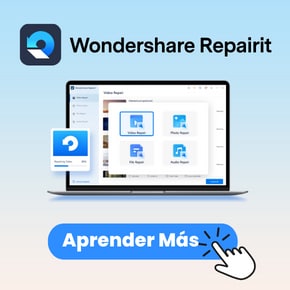Un archivo WEBM es un formato de archivo audiovisual. Los nuevos y modernos navegadores web, como Chrome, Edge y Firefox, incorporan ajustes de compatibilidad con el formato de archivo .webm. Como cualquier otro formato de video, los archivos WEBM pueden dañarse o corromperse mientras los grabas, almacenas o transfieres.
Las principales razones son un reproductor multimedia incompatible, navegadores web obsoletos, ataque de virus/malware en el equipo, descarga o transferencia corrupta de archivos WEBM si los códecs de video son incompatibles. Recomendamos encarecidamente las herramientas de reparación de video como Wondershare Repairit para reparar los archivos de video WEBM corruptos. Si deseas más información al respecto, vamos a ver el artículo.
En este artículo
Parte 1: Resumen de los Archivos de Video WEBM
Los archivos de video WEBM son nuevos en el mundo del desarrollo web, pero ofrecen una gran solución para aquellos que quieren crear videos que puedan ser vistos en la mayoría de los dispositivos. WEBM es un tipo de archivo de video que existe desde 2010 y es soportado por muchos navegadores.
Estos son los pros y los contras de los videos WEBM:
Parte 2: ¿Qué Causa la Corrupción de los Archivos WEBM?
Los archivos WEBM son un formato de video muy popular que existe desde hace años. Sin embargo, se han vuelto cada vez más populares debido a la introducción de HTML5 y los dispositivos móviles. Los archivos WEBM funcionan muy bien con estas nuevas tecnologías y proporcionan una experiencia de alta calidad. Pero, ¿qué causa la corrupción de los archivos WEBM?
Muchos factores pueden contribuir a este problema, pero dos de los más comunes son los procedimientos inadecuados de carga o descarga y los problemas de incompatibilidad de hardware o software. Los navegadores web modernos como Chrome, Firefox, Opera, etc., han soportado los archivos de video .webm. Por alguna razón, si no puedes ejecutar un archivo WEBM, es posible que tengas que instalar el complemento correspondiente.
Si todavía no puedes reproducir ningún archivo WEBM, comprueba lo siguiente:
1. Navegador Corrupto:
Una de las principales razones por las que no puedes iniciar los archivos WEBM es que, el navegador puede estar dañado o estás ejecutando una versión obsoleta. En cualquier caso, el navegador no ejecutará ningún archivo .webm.
2. Códecs Incompatibles:
Los archivos de video WEBM se comprimen con los códecs VP8 o VP9, y la compresión de audio se realiza con los códecs Opus o Vorbis. Existe la posibilidad de que en el archivo .webm que intentas ejecutar se utilicen otros tipos de códecs que no son compatibles con tus navegadores actuales. Además, aquí hay más información de cómo arreglar el error de códec de audio no soportado o faltante.
3. Descargas Incompletas o Corruptas:
Otra razón por la que no puedes reproducir ningún archivo WEBM o un archivo WEBM no funciona es porque el archivo no se ha descargado completamente, o el archivo está corrupto mientras se transfiere de un dispositivo a otro.
4. Archivos WEBM Corruptos:
Tus archivos WEBM están corruptos debido a una conversión incompleta o incorrecta o, a técnicas de compresión. No utilizar la forma adecuada para la conversión y compresión de archivos .webm es la principal razón de la corrupción de archivos WEBM.
5. Flash No Está Activado o Instalado:
Ya hemos mencionado que la mayoría de los videos en sitios para compartir videos como YouTube requieren Flash para funcionar. Si tu navegador no soporta Flash o no está instalado, no podrás reproducir archivos WEBM.
6. Infección por Virus o Malware:
A veces, varios virus o programas maliciosos impiden que los complementos y los navegadores funcionen correctamente, lo que puede ser la causa de que no puedas reproducir archivos WEBM.
Parte 3: Métodos para Reparar Archivos de VIdeo WEBM Corruptos
Solución 1: Utilizar Códecs Compatibles
La mayoría de los reproductores multimedia deberían poder reproducir archivos WEBM. Por alguna razón, si no lo hace, tendrás que instalar los códecs compatibles en tu sistema o utilizar otro reproductor multimedia que admita archivos WEBM.
Solución 2: Descargar de Nuevo el Archivo de Video desde la Fuente
Es un problema común que los cortes de luz repentinos, la pérdida de la conexión a Internet o los problemas del servidor hagan que los videos sean lentos y no se puedan reproducir. La solución más sencilla es esperar a que el proveedor de servicios arregle los servidores o las conexiones a Internet antes de volver a descargarlos. Si utilizas algún dispositivo de almacenamiento externo como CDs o Flash Drives (que suelen tener menos espacio), entonces, asegúrate de copiar tus archivos desde allí. Si has copiado/transferido un archivo desde cualquier tarjeta de almacenamiento a otra unidad antes de intentar reproducirlo en otro lugar, hazlo de nuevo.
Solución 3: Actualizar el Navegador
A veces, un navegador web obsoleto puede causar problemas y hacer que los videos WEBM no se puedan reproducir. Tanto si utilizas Firefox, Chrome o Explorer, asegúrate de que tu navegador está actualizado para soportar la reproducción de los archivos de video WEBM.
Solución 4: Eliminar los Archivos Temporales y Borrar la Caché
Si te enfrentas a problemas de reproducción de video, como la ralentización de la reproducción del video y la lentitud de los tiempos de almacenamiento en el búfer, se puede solucionar eliminando la caché y los archivos temporales de tu computadora. Esto no sólo ayuda a tu navegador, sino que también acelera la velocidad de carga de los videos en general.
Abre "Ejecutar" pulsando Windows + R en tu teclado. Aparecerá la ventana "Ejecutar". En el cuadro de texto, escribe WSReset.exe y haz clic en "Aceptar".
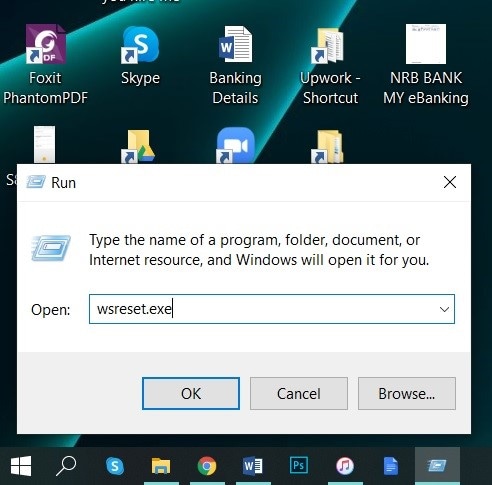
Hecho esto, debería abrirse una ventana negra. Espera unos instantes mientras limpia la caché.
Solución 5: Utilizar Herramientas de Reducción de Ruido
Una de las mejores formas de arreglar los problemas de reproducción de los archivos de video WEBM es utilizar un programa de reducción de ruido. También puedes utilizar complementos o programas como Lightworks, Premiere Pro y Final Cut Pro X. Las capacidades avanzadas de edición de video de estos programas reducen significativamente el ruido, mejoran la calidad del video y reparan la mayoría de los archivos de video WEBM corruptos.
Solución 6: Reparar Archivos WEBM con un Programa Profesional
Wondershare Repairit:
Wondershare Repairit es un programa de reparación de video que se especializa en restaurar videos corruptos, incluyendo archivos WEBM. Es la solución perfecta para todos esos molestos problemas de video. Puedes asegurarte de que tus videos se restauren en cuestión de segundos, sin importar si los grabaste mal desde el principio o si se corrompieron durante la transferencia a otro dispositivo. El programa incluso, restaura fotos con colores grises e imágenes pixeladas.
Aquí tienes los pasos a seguir:
Paso 1: Descarga e instala el programa Wondershare Repairit en tu sistema.
Paso 2: Añade el archivo de video corrupto que quieres reparar. Navega hasta el directorio de archivos donde están guardados los videos corruptos y cárgalos. También puedes arrastrar y soltar los archivos en la interfaz.

Paso 3: Haz clic en el botón "Reparar". Espera un rato mientras Wondershare Repairit trabaja en los archivos. Una barra de progreso en la interfaz muestra el progreso.

Paso 4: Una vez finalizado el proceso de reparación, el programa permite previsualizar los videos reparados. Después de la vista previa, guarda los archivos de video reparados en la ubicación deseada.

Como hemos mencionado anteriormente, muchos programas pueden ayudarte a reparar tus videos. Sin embargo, Wondershare Repairit destaca en muchos aspectos de la reparación de videos y fotos.
Parte 4: Consejos para Evitar la Corrupción de los Archivos de Videos WEBM
Los videos WEBM son un formato popular tanto para YouTube como para Vimeo. Sin embargo, si el video WEBM no está bien codificado, puede corromperse fácilmente, y perderás todo tu trabajo. A continuación, compartiremos algunos consejos para evitar la corrupción de los archivos de video WEBM para que nunca más tengas que preocuparte por reparar archivos de video WEBM corruptos debido a este problema.
1. No intentes codificar los videos WEBM a mano, ya que es un proceso difícil que puede estar lleno de errores. En su lugar, utiliza un programa de codificación como HandBrake o MediaCoder para que lo haga por ti.
2. Si es posible, utiliza las opciones de codificación de iTunes en lugar de las de Handbrake. La razón es que, al utilizar la opción de codificación de iTunes, no tienes que preocuparte por ninguna pérdida de calidad y consigues una mejor compresión del tamaño del archivo de video que con otros métodos.
3. Asegúrate de que el paquete de códecs MPQ (VLC) está instalado para que VLC convierta automáticamente los videos WEBM a otro formato si es necesario.
4. No retires nunca la tarjeta de memoria del dispositivo de la cámara de video mientras el archivo de video WEBM se está escribiendo en ella.
5. Retira la tarjeta de memoria si ves que se ha corrompido y no hay forma de guardarla. Sigue estos pasos: En Windows, ve a Inicio > Mi PC > Disco Extraíble (E) y selecciona "Expulsar", y luego retira el disco. Asegúrate de hacer esto con el dispositivo apagado.
6. No abras los archivos de video WEBM en otros programas para editarlos cuando no estás seguro de que funcionen correctamente o no tienes que preocuparte por la pérdida de calidad, y obtienes una mejor compresión en el tamaño de tu archivo de video que con otros métodos.
7. Mantén siempre tu sistema libre de virus y malware, pero ejecutando programas antivirus. No descargues ni instales programas no autorizados/sospechosos, ya que la mayoría de ellos están infestados de virus y malware y de phishing. Los virus y el malware son las principales razones por las que los videos WEBM se corrompen.
Lecturas Relacionadas:
Reparar Video para Mac
Arreglar Eficazmente las Imágenes Corruptas en Línea
Conclusión
Los videos WEBM suelen ser más populares que otros formatos de video porque proporcionan un mayor ahorro de ancho de banda. Si alguna vez has guardado uno de estos archivos y has descubierto que el archivo estaba dañado, consuélate sabiendo que hay esperanza para repararlo. En este artículo te enseñamos cómo reparar archivos de video WEBM corruptos con facilidad. En la mayoría de los casos, todo lo que necesitas es un simple programa profesional de reparación de video como Wondershare Repairit.
La Mejor Herramienta de Repararción para Videos, Archivos, Fotos y Audios Corruptos o Dañados.